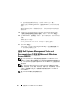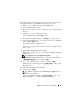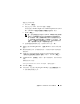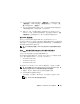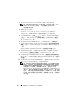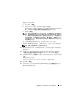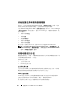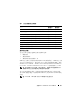Reference Guide
安装 Microsoft Windows Server 2008 R2 37
创建分区并开始安装:
a
单击
New
(新建)。
b
指定分区大小
(MB)
,然后单击
Apply
(应用)。
此时将会显示
Windows might create additional partition for system
files
(
Windows
可能会为系统文件创建其它分区)消息。
c
按
OK
(确定)。
注:
主
分区的建议最小分区大小为 40 GB。如果要在系统上安装附加内
存,可能需要额外的主分区空间来容纳页面文件和配合休眠。安装期
间,屏幕上会根据系统的内存大小显示建议的分区大小。按照屏幕上的
说明进行操作。如果选择
Core installation (核心安装),需要的主分区
硬盘空间会少一些。有关驱动器分区的信息,请参阅
第 38 页上的 “对
驱动器进行分区”。
d
选择新创建的操作系统分区,然后单击
Next
(下一步)。
随即显示
Installing Windows
(安装
Windows
)屏幕,并显示安装进度。
注:
安装过程需要花费一些时间才能完成。
11
操作系统安装完毕后,系统将重新引导。首次登录以前必须先设置管
理员密码。
12
在
The user’s password must be set before you login for the first time
(首次登录之前必须先设置用户密码)屏幕中,单击
OK
(确定)。
13
在
Administrator
(管理员)屏幕中,输入并确认密码,然后单击右箭
头键。
系统将显示以下信息:
Your password has been changed (密码已更改)
。
14
单击
OK
(确定)。
15
首次登录时,将会显示
Preparing Your Desktop
(正在准备桌面)窗口。
操作系统安装现已完毕。